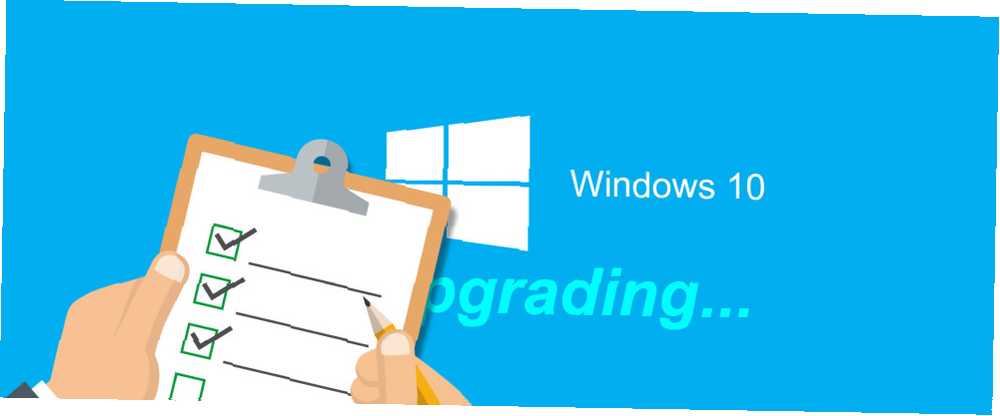
Gabriel Brooks
0
3319
268
La mise à niveau vers un nouveau système d'exploitation peut sembler une tâche décourageante, mais de nos jours, le processus est relativement simple. Arrêtez le téléchargement et l'installation de Windows 10 sur votre appareil Windows 7 ou 8. Arrêtez le téléchargement et l'installation de Windows 10 sur votre appareil Windows 7 ou 8. Si votre connexion Internet a été plus lente que d'habitude ou si si vous remarquez moins d’espace disque, vous pouvez probablement en vouloir à Microsoft. Windows Update a peut-être téléchargé les fichiers d'installation de Windows 10 derrière votre dos. Arrête ça! Ils ont donc veillé à ce que la mise à niveau de votre système vers leur nouvelle plate-forme soit extrêmement simple. Néanmoins, les choses peuvent mal se passer et vous devez prendre certaines mesures avant de plonger.
Vérifier la compatibilité de votre matériel, sauvegarder vos données et disposer de pilotes mis à jour; Ce sont tous des exemples d'étapes obligatoires à suivre avant la mise à niveau. Certaines choses sont moins susceptibles de mal tourner que d'autres, mais pourquoi prendre le risque?
Si vous pensez que nous avons oublié des conseils essentiels de la liste ci-dessous, veuillez passer à la section des commentaires qui suit l'article pour que tout le monde soit au courant..
Vérifiez votre matériel
La première chose à faire, par-dessus tout, est de vérifier que votre matériel est capable d’exécuter Windows 10. Votre ordinateur est-il compatible avec Windows 10 et pouvez-vous effectuer une mise à niveau? Votre ordinateur est-il compatible avec Windows 10 et pouvez-vous effectuer une mise à niveau? Windows 10 arrive, peut-être dès juillet. Souhaitez-vous effectuer une mise à niveau et votre système sera-t-il éligible? En bref, si votre ordinateur fonctionne sous Windows 8, il doit également fonctionner sous Windows 10. Mais…. Si vous êtes en mesure d’exécuter confortablement Windows 7, vous devriez pouvoir procéder à la mise à niveau, mais il vaut mieux vérifier maintenant que de le savoir plus tard..
La configuration système requise pour Windows 10, telle qu’elle est extraite de la page de spécification de Microsoft, est la suivante:
- Processeur: Processeur ou SoC de 1 gigahertz (GHz) ou plus rapide
- RAM: 1 gigaoctet (Go) pour 32 bits ou 2 Go pour 64 bits
- Espace disque: 16 Go pour système d'exploitation 32 bits 20 Go pour système d'exploitation 64 bits
- Carte graphique: DirectX 9 ou version ultérieure avec pilote WDDM 1.0
- Afficher: 800 × 600
N'oubliez pas qu'il s'agit là de la configuration minimale requise, ce qui signifie que vous ne bénéficierez pleinement des avantages de Windows 10 (par exemple, en tirant parti d'une carte graphique compatible DirectX 10) Windows 10 est destiné aux joueurs: 6 fonctionnalités que vous allez adorer Windows 10 est destiné aux joueurs: 6 fonctionnalités que vous allez adorer Vous voudrez utiliser Windows 10 pour le jeu. Qu'il s'agisse de diffuser vos jeux Xbox One sur votre PC, d'utiliser l'application Xbox ou de profiter de jeux haute performance avec DirectX 12, Windows 10 améliore votre…), si vous avez meilleur matériel.
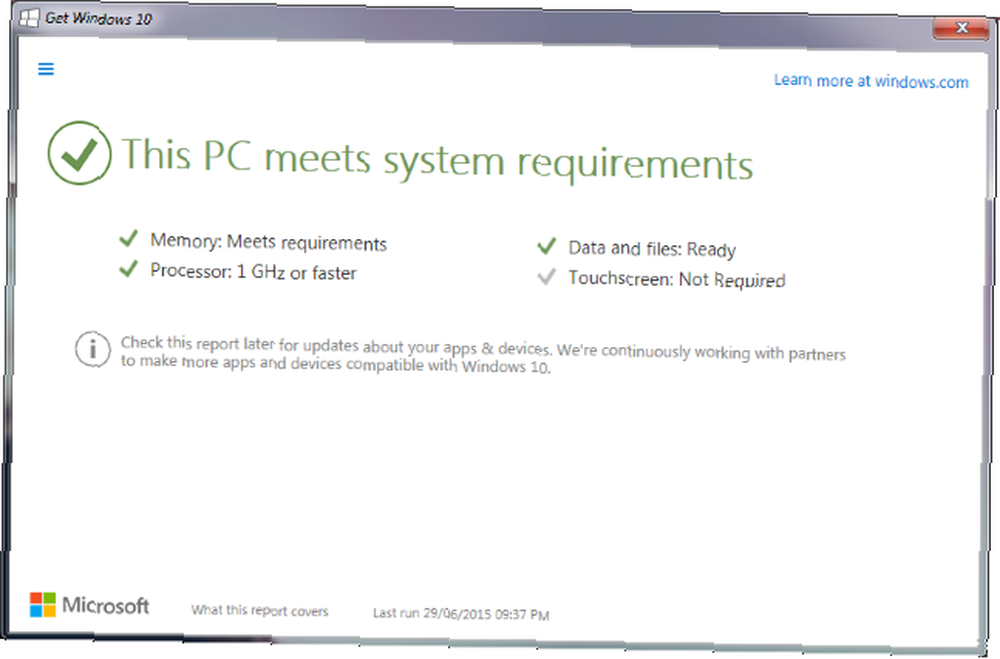
Le meilleur moyen de vérifier rapidement et de manière fiable votre compatibilité est d'utiliser l'application Get Windows 10 Obtenir Windows 10: Ce n'est pas un virus! Obtenez Windows 10: Ce n'est pas un virus! L'icône Obtenir Windows 10 dans la barre d'état système n'est pas un virus. La note officielle de Microsoft relative à la mise à niveau avant la sortie officielle de Windows 10 du 29 juillet 2015 sera placée dans votre barre des tâches et vous offrira une mise à niveau vers Windows 10. Si vous ne le voyez pas, consultez notre guide sur la procédure à suivre. activer l'application de mise à niveau Vous ne pouvez pas voir la notification de mise à niveau de Windows 10? Voici comment l'activer. Impossible de voir la notification de mise à niveau de Windows 10? Voici comment l'activer. Ne voyez-vous pas non plus l’application Get Windows sur vos appareils Windows 7 ou 8.1? Laissez-nous vous montrer comment activer la notification de mise à niveau ou annuler la mise à niveau au cas où vous auriez changé votre…. Naviguez à travers l'application et il vous dira si votre système répond aux exigences.
Vous pouvez toujours simplement faire une vérification manuelle, aussi. Si vous ne savez pas quel est votre matériel actuel, effectuez une recherche système pour Gestionnaire de périphériques et sélectionnez le résultat approprié. Cela affichera une liste de catégories de matériel, que vous pourrez développer pour découvrir ce qu’il ya dans votre système. Si vous n'êtes pas sûr de la compatibilité de quelque chose, faites une recherche sur Google pour vérifier le site web officiel du fabricant ou pour trouver les rapports d'autres utilisateurs..
Effacer les données excédentaires
C'est une bonne habitude de le faire régulièrement quand même, mais si vous passez à un nouveau système d'exploitation, c'est le moment idéal pour effacer les données superflues de votre disque dur. Comment libérer de l'espace de stockage pour exécuter Windows 10 Comment libérer de l'espace de stockage Espace pour exécuter Windows 10 Avez-vous manqué d'espace pour Windows 10, mais souhaitez-vous mettre à niveau ou ajouter d'autres applications et données? Nous avons compilé des ressources qui vous aideront à libérer de l'espace disque sur et pour Windows…. Vous aurez besoin d'espace disponible pour stocker Windows 10 et de suffisamment de place pour conserver vos données précédentes du système d'exploitation (stockées pendant 30 jours. Libérez de l'espace disque en supprimant le dossier Windows.old. Libérez de l'espace disque en supprimant le dossier Windows.old. Windows se prépare une sauvegarde automatique avant la réinstallation. Le dossier Windows.old comprend les profils de l’utilisateur et les fichiers personnels. Voici comment restaurer les données et supprimer le dossier pour libérer de l’espace.). De plus, nous allons bientôt sauvegarder vos données, il est donc inutile de créer une copie de choses dont vous n’avez plus besoin..
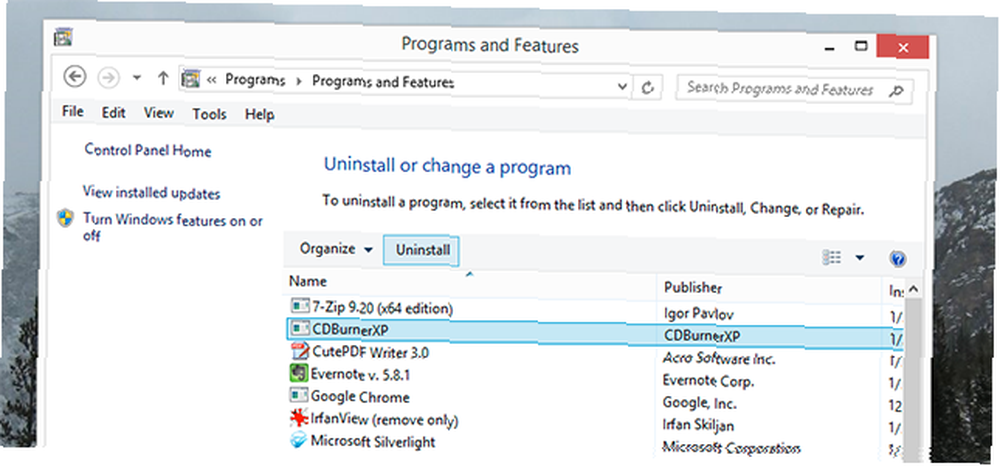
Désinstallez tous les programmes ou jeux que vous n'utilisez pas, triez vos données personnelles et effacez le cache de votre navigateur. Tout cela vous mettra en valeur pour un disque dur plus propre. En outre, il est plus facile de le faire maintenant lorsque vous êtes dans la zone de maintenance informatique. Consultez nos guides pour savoir comment nettoyer rapidement votre disque dur Nettoyez votre disque dur: 5 choses à faire en 10 minutes ou moins Nettoyez votre disque dur: 5 choses à faire en 10 minutes Nettoyer votre disque dur à peu près aussi amusant que cela puisse paraître, mais si vous pouviez faire une réelle différence en aussi peu que dix minutes? et comment éviter de vous accumuler des ordures Évitez les ordures sur votre ordinateur avec ces stratégies Évitez les ordures sur votre ordinateur avec ces stratégies Vous pouvez non seulement libérer de l'espace, mais également améliorer les performances de votre système. Faites-le régulièrement ou automatisez le processus, nous vous montrerons comment. pour plus de conseils.
Fichiers de sauvegarde et lecteur d'image
Si vous retenez quelque chose de ce guide, définissez-le comme suit: sauvegardez vos données. Trop de gens sont conscients des dangers de la perte de données et ne font rien pour y remédier. Ne vous laissez pas perdre par vos photos, courriels et documents personnels, tout simplement parce que vous ne pourriez pas être dérangé pour mettre en place un plan de sauvegarde solide. Fais le maintenant. Le stockage de données est une chose précaire et la mise à niveau de votre système d'exploitation est un changement majeur du système. Mélanger ces deux facteurs peut parfois être une recette pour un désastre.
Premièrement, vous devez créer une image de votre lecteur sur un périphérique externe à l’aide d’un logiciel tel que Macrium Reflect Free. Créer une image d’un lecteur, c’est en créer une réplique exacte à ce moment précis. Tout ce qui se trouve sur ce disque sera copié - système d'exploitation, données personnelles, lot. Cela signifie que vous pouvez prendre cette image de lecteur et l'utiliser pour restaurer tout votre système en cas de problème majeur lors de la mise à niveau vers Windows 10..
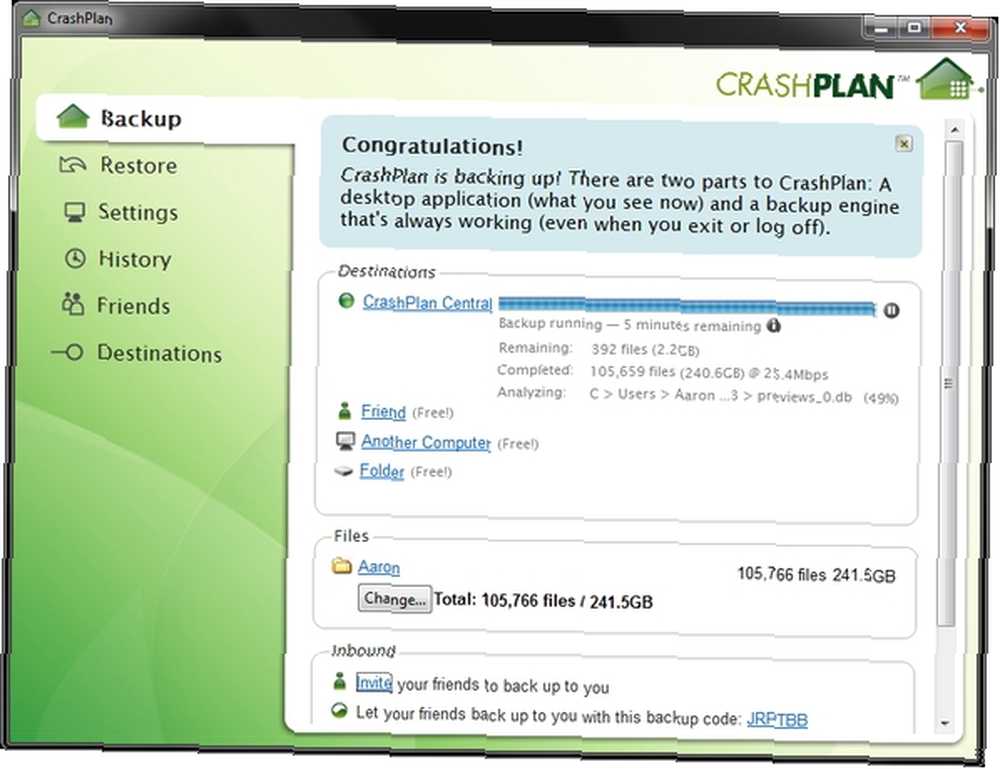
Deuxièmement, vous devez utiliser le logiciel de sauvegarde de données. 6 manières les plus sûres de sauvegarder et de restaurer vos fichiers sous Windows 7 & 8 6 manières les plus sûres de sauvegarder et de restaurer vos fichiers sous Windows 7 & 8 Vous êtes maintenant sûr d'avoir lu le conseil et plus: tout le monde doit sauvegarder ses fichiers. Toutefois, la décision de sauvegarder vos fichiers n’est qu’une partie du processus. Il y en a tellement… pour copier vos données personnelles sur un appareil externe ou sur le cloud (bien que je ne recommande pas ce dernier, pour des raisons de sécurité). J'aime CrashPlan, mais tout logiciel réputé doit faire le travail correctement - en plus, il n'a pas besoin d'être payé. Outre la sauvegarde de vos données personnelles, vous pouvez créer des sauvegardes individuelles de vos applications, paramètres et programmes. Mise à niveau vers Windows 10 et paramètres et applications avec vous Procédure de mise à niveau vers Windows 10 et paramètres et applications avec vous Windows 10 arrive et vous avez un choix à faire. Soit vous mettez à niveau votre installation Windows existante, soit vous pouvez installer Windows 10 à partir de zéro. Nous vous montrons comment migrer vers Windows 10… .
Si la mise à niveau du système d'exploitation se déroule comme prévu, mais que, pour une raison quelconque, vos données personnelles ou vos applications soient effacées, vous pouvez utiliser vos sauvegardes pour la restauration. De plus, une fois que vous êtes prêt à utiliser Windows 10, configurez votre logiciel de sauvegarde pour s'exécuter selon un calendrier. De cette façon, vous êtes toujours protégé contre toute perte de données potentielle future.
Rappelles toi: Une image de lecteur prendra un certain temps, car il s’agit d’une copie exacte de votre lecteur. Vous n'avez pas besoin de les créer tout le temps, mais ils sont parfaits pour ramener tout votre disque à un point précédent. Pour une sécurité quotidienne, utilisez une solution de sauvegarde de données..
Désinstallez les pare-feu et l'antivirus
Les programmes qui sont toujours actifs, ceux qui analysent ou surveillent votre système, peuvent être à l’origine de problèmes lorsqu’il s’agit de changements urgents. Pour plus de sécurité, il est préférable de désinstaller tout pare-feu tiers ou tout logiciel anti-virus que vous possédez..

De plus, certains logiciels antivirus sont développés avec des systèmes d'exploitation spécifiques. Cela vous évitera des problèmes de compatibilité immédiats lors du passage à Windows 10. En outre, le nouveau système d'exploitation est doté d'une protection intégrée, vous évitant ainsi toute mise à nu. Cependant, une fois que tout est configuré avec Windows 10, veillez à ne pas oublier de réinstaller les dernières versions de votre anti-virus et de votre pare-feu. Le logiciel de sécurité Best pour Windows 10 Protection contre les programmes malveillants Le logiciel de sécurité Best pour Windows 10 est le meilleur logiciel de protection contre les programmes malveillants Vous souhaitez renforcer sécurité sur votre PC? C'est une bonne idée, alors jetez un coup d'œil à ces choix d'antivirus pour Windows 10. .
Télécharger les derniers pilotes
Les versions modernes de Windows permettent de garder vos pilotes à jour automatiquement. Et même si vous ne possédez pas les derniers pilotes ou ne les avez pas du tout, il est probable que vous puissiez toujours utiliser votre système sans problème. Néanmoins, il est préférable de prendre toutes les précautions lors de la mise à niveau de votre système d'exploitation. En tant que tel, nous vous recommandons de télécharger tous les pilotes les plus récents et de les stocker sur un périphérique externe..

Pour ce faire, accédez aux sites Web du fabricant et récupérez les fichiers dont vous avez besoin. Vous pouvez probablement vous contenter de récupérer l'essentiel, y compris les pilotes de votre carte graphique ou de votre carte réseau, mais il est préférable que tout soit mis en place comme filet de sécurité. Vous n'avez pas besoin de les installer, gardez-les simplement à portée de main, par exemple lorsque Windows n'a pas mis à jour automatiquement les pilotes existants..
Remarque Installer les clés
Chaque version légitime de Windows possède une clé d'installation unique pour prouver que vous avez acheté le système d'exploitation. La plupart des logiciels payants, comme Office, auront également leurs propres clés. Encore une fois, c'est quelque chose qui est juste une bonne pratique.
Assurez-vous de disposer d'une copie de toutes vos clés avant de procéder à la mise à niveau. Votre clé Windows sera automatiquement détectée lors de la mise à niveau, mais il est bon de l'avoir sous la main en cas de problème ou si vous devez contacter le support technique de Microsoft..
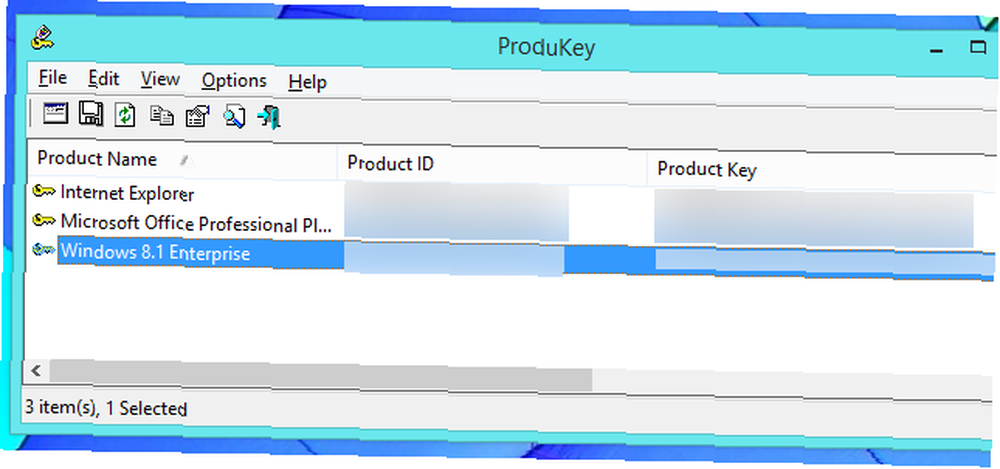
Les clés des machines plus anciennes et prédéfinies seront imprimées sur la machine elle-même, mais cette pratique a été arrêtée avec Windows 8. Ne vous inquiétez pas, il n'est pas difficile de trouver les clés enregistrées sur votre système. Consultez notre guide sur la recherche de votre clé Windows. Quatre emplacements pour trouver votre clé de produit Windows 8 Quatre endroits pour trouver votre clé de produit Windows 8 Avec Windows 8, la recherche de la clé de produit à 25 chiffres est devenue plus difficile. Mais vous en avez toujours besoin pour télécharger le support d'installation ou pour installer sur une machine qui n'était pas préinstallée avec Windows 8. Nos suggestions de programmes et notre conseil de base de registre 3 manières de récupérer des numéros de série sous Windows 3 façons de récupérer des numéros de série dans Windows pour votre clé de produit Windows? Perdu le numéro de série d'un logiciel premium? Nous vous montrons comment récupérer vos clés de licence avec des outils gratuits. pour atteindre le même but. Une fois que vous avez trouvé vos clés, enregistrez-les et sauvegardez ces informations en externe. C'est probablement une bonne idée d'en créer une copie physique également..
Temps de mise à niveau
Terminé? Vous êtes maintenant prêt à effectuer une mise à niveau vers Windows 10 Comment effectuer une mise à niveau vers Windows 10 et emporter des paramètres et des applications avec vous Comment effectuer une mise à niveau vers Windows 10 & prendre des paramètres et des applications avec vous Windows 10 arrive et vous avez le choix. Soit vous mettez à niveau votre installation Windows existante, soit vous pouvez installer Windows 10 à partir de zéro. Nous vous montrons comment migrer vers Windows 10… en toute sécurité et en douceur. Théoriquement, le processus devrait être un jeu d'enfant, mais tous les systèmes sont différents et vous ne voulez pas risquer de perdre votre chance. Suivez les étapes ci-dessus pour vous assurer d'être couvert.
Windows 10 évolue constamment à travers les mises à jour Avantages et inconvénients des mises à jour forcées dans Windows 10 Avantages et inconvénients des mises à jour forcées dans Windows 10 Les mises à jour changent dans Windows 10. Vous pouvez maintenant choisir. Windows 10, cependant, forcera les mises à jour sur vous. Cela présente des avantages, comme une sécurité renforcée, mais cela peut aussi mal tourner. De plus, si vous rencontrez des problèmes, ils peuvent être corrigés automatiquement. Et maintenant que vous avez mis à niveau votre ordinateur en toute sécurité, explorez votre nouveau système d'exploitation et toutes les passionnantes fonctionnalités de Windows 10. 6 Fonctionnalités Windows 10 que vous avez peut-être manquées 6. Nous vous aidons à découvrir certaines des caractéristiques et options moins évidentes et facilement omises. sur le bout de vos doigts.
Quelle a été votre expérience de la mise à niveau vers Windows 10? Avez-vous vos propres étapes de mise à niveau sécurisées à ajouter?
Crédits d'image: presse-papiers avec liste de contrôle de Biro Emoke via Shutterstock











